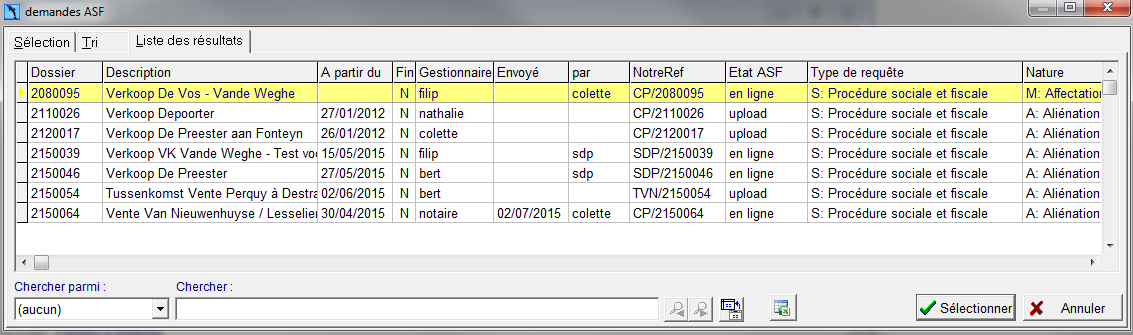L'envoi des demandes Avis sociaux et fiscaux se fait sur le site de l'e-notariat. La demande peut être préparée dans ActaLibra et ensuite uploadée. Pour chaque acte d'aliéniation, les points de comparaison encodés dans la fiche du bien, sont automatiquement uploadés ensemble avec votre demande. Vous pouvez également faire plusieurs demandes, ou supprimer une demande créée.
1. Préparer une demande ASF
2. Uploader une demande ASF
3. Quid avec plusieurs demandes dans le même dossier
4. Supprimer une demande ASF
5. Recherches tâches ASF
1. Préparer une demande ASF
Pour préparer la demande:
- Dans l'aperçu des tâches, sélectionnez la ligne de la tâche Avis sociaux et fiscaux.
- En bas de la fenêtre, cliquez
 pour ouvrir la fenêtre où vous créez la demande.
pour ouvrir la fenêtre où vous créez la demande. - Les caractéristiques générales pour cette demande sont complétées automatiquement. Indiquez le type de demande correct et complétez les autres champs, s'il y en a.
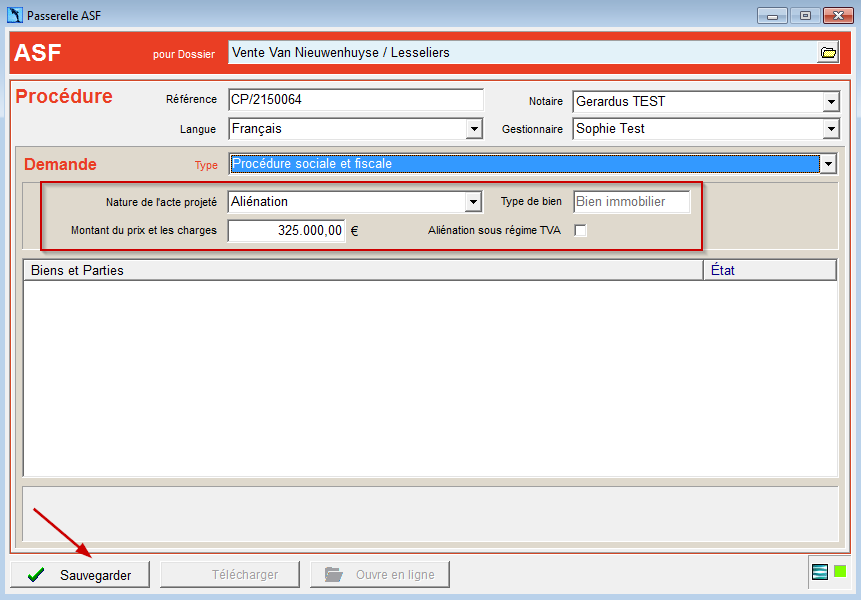
- Cliquez le bouton Sauvegarder.
- Cochez les biens et les parties que vous voulez reprendre dans votre demande.
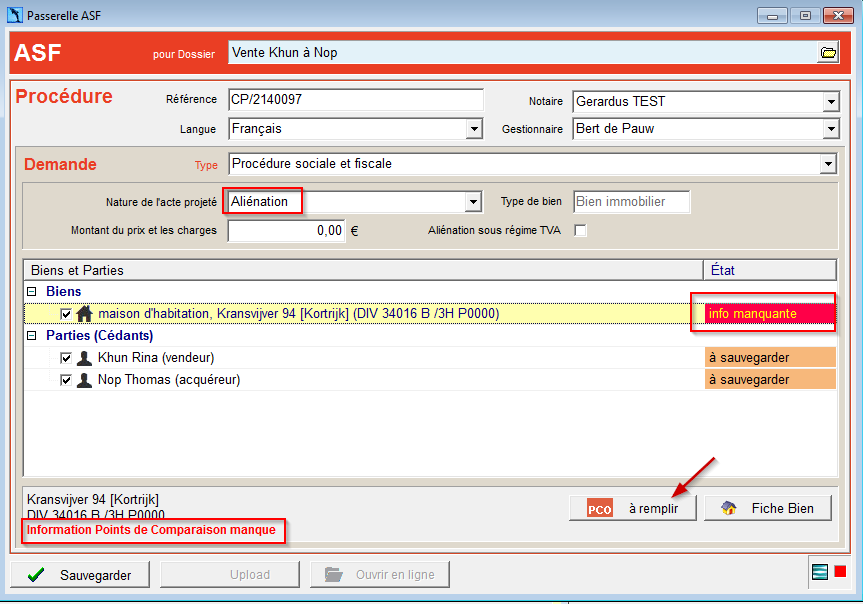
- Si les données sont incomplètes, vous voyez apparaître dans la colonne de droite Info manquante. Sélectionnez la ligne du bien ou de la personne et accédez à la fiche du bien ou d’une partie via le bouton Encoder PCO, Fiche bien ou Fiche personne en bas à droite. Dès que les données sont complétées, vous cliquez le bouton Sauvegarder.
Pour en savoir plus : Encoder les points de comparaison, Consulter et saisir des données dans une fiche de personne, Encoder les données du bien manuellement.
2. Uploader une demande ASF
Après avoir préparé la demande ASF, il faut l'uploader vers l'application ASF/SFB sur l'e-notariat.
- Cliquez Upload pour l’uploader vers l’application sur l’e-notariat. Comme pour d’autres services web Credoc, vous devez vous identifier à l’aide de votre certificat sur la carte e-Not ou carte d'identité. La colonne État à droite vous affiche que les données sont en ligne.
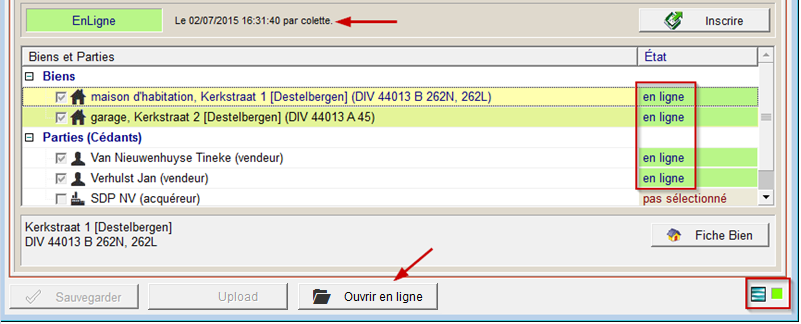
- Après l’upload, vous accédez directement à la demande en ligne via le bouton Ouvrir en ligne. Votre demande s’ouvre sous un nouvel onglet de votre navigateur internet. (Vous devez peut-être encore vous identifier pour l’accès à cette page de l’e-notariat.)
Astuce : Si vous n’étiez pas encore connecté à l’e-notariat dans votre navigateur internet, un nouvel onglet s’ouvre dans votre navigateur internet (après la saisie de votre code PIN pour vous identifier) ; Vous arrivez sur le tableau de bord des ASF avec l’aperçu des demandes. Gardez cet onglet ouvert dans votre navigateur internet. A chaque fois que vous cliquez le bouton Ouvrir en ligne dans ActaLibra, vous arrivez directement dans la fenêtre des détails de la demande en question. - Après l’upload des données, vous avez encore la possibilité de modifier les données en ligne avant l’envoi dans l’application en ligne. Vous trouvez votre demande dans l'application ASF en ligne sous Aperçu>En préparation. Cliquez MOFIFIER. Vous devez, par exemple, faire une modification dans le cas particulier où toutes les personnes de votre demande ne sont pas propriétaires de tous les biens de votre demande.
- Après vérification/correction des détails de la demande, vous procédez à l’envoi en ligne. Cliquez le bouton ENVOYER.

- Dès l'envoi de la demande dans l'application en ligne, dans ActaLibra vous cliquez Inscrire. Cette action inscrit la date ‘Commencé le’ dans la tâche ASF et démarre la période d’attente à respecter pour cette demande. Si la date d’envoi n’est pas aujourd’hui, appuyez la touche Ctrl en cliquant sur Inscrire. Cela vous permettra d’inscrire la date correcte dans la tâche.
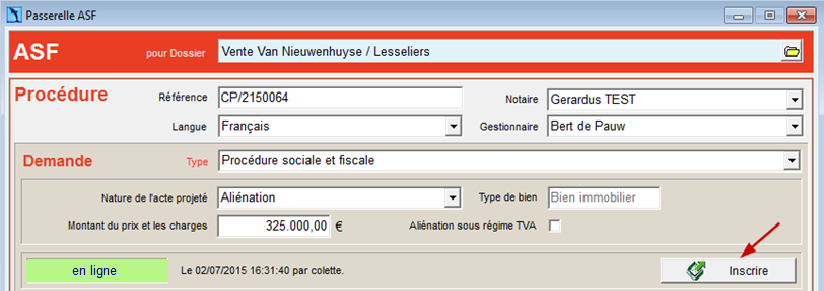
- Le libellé du bouton Inscrire affiche maintenant la date d’envoi. Cliquez
 pour accéder à la tâche ASF dans la liste de tâches dans le dossier.
pour accéder à la tâche ASF dans la liste de tâches dans le dossier.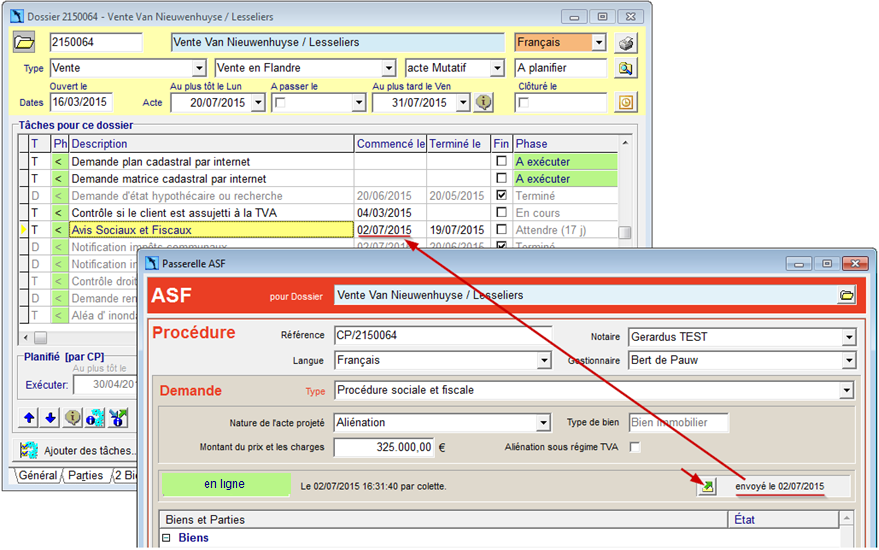
3. Quid avec plusieurs demandes dans le même dossier ?
Dans certains cas, vous allez vouloir faire une demande complémentaire des Avis sociaux et fiscaux dans un même dossier :
Si la première demande n’est plus valable, et vous voulez l'envoyer une deuxième fois :
- Par défaut, la demande ASF est valable 3 mois. Si l’acte n’est pas passé dans les trois mois, la tâche ASF affiche en rouge : N’est plus valable. Pour faire une demande complémentaire, sélectionnez la tâche et cliquez le bouton Reprendre la tâche.
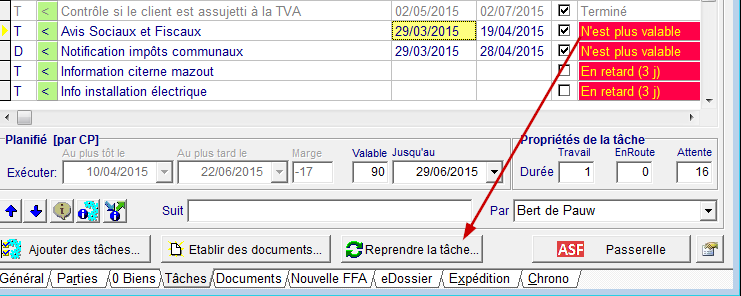
Cette action supprime les dates ‘Commencé le' et ‘Terminé le’. - Cliquez ensuite le bouton
 afin d'ouvrir la demande déjà envoyée. Cliquez Ouvrir en ligne pour accéder à la demande dans l’application en ligne.
afin d'ouvrir la demande déjà envoyée. Cliquez Ouvrir en ligne pour accéder à la demande dans l’application en ligne. - Là, cliquez Ré-envoyer pour faire un nouvel envoi de la demande.
- Pour finir, cliquez Inscrire dans ActaLibra pour inscrire la nouvelle date d’envoi dans la tâche.
Si vous voulez remplacer une demande incomplète déjà envoyée, par une nouvelle demande.
Si vous avez envoyé une demande incomplète ou incorrecte, vous pouvez faire une demande complémentaire après avoir complété/corrigé les données dans les fiches personnes et biens dans ActaLibra. Cliquez dans la fenêtre des tâches du dossier le bouton Reprendre tâches et rajoutez la tâche Avis sociaux et fiscaux une deuxième fois.
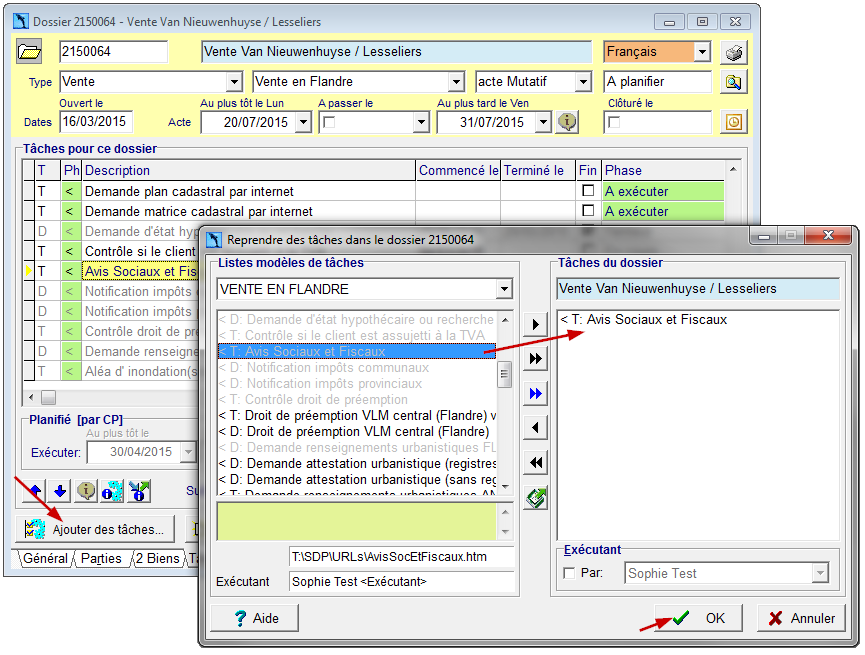
- Sélectionnez la nouvelle tâche ASF et procédez maintenant à la demande de la façon habituelle comme décrit ci-dessus via le bouton
 .
.
4. Supprimer une demande ASF
Le service web disponible actuellement ne permet qu’un seul upload de toute la demande ASF. Si vous remarquez qu’il manque des données après la mise en ligne, il n’est plus possible de les ajouter à la demande via le service web. Par contre, tant que vous n’avez pas fait l’envoi de la demande dans l’application en ligne, vous pouvez recommencer la demande entière.
- Commencez par supprimer la demande en ligne à l’aide du bouton SUPPRIMER.

- Ouvrez la demande dans ActaLibra (bouton Passerelle ASF) et faites un double-clic sur le logo ASF en haut à gauche dans la fenêtre.
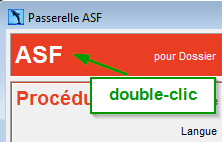
- Vous voyez apparaître un bouton pour Supprimer en bas à droite. Cliquez-le pour supprimer la demande ASF dans ActaLibra.
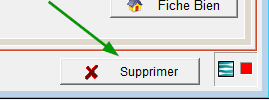
- Après la suppression, fermez la fenêtre. Sélectionnez la tâche Avis fiscaux et sociaux dans la liste de tâches du dossier et cliquez le bouton
 pour recommencer votre demande.
pour recommencer votre demande.
5. Recherches tâches ASF
Vous disposez de deux fonctions de recherche pour rechercher ou faire un suivi de procédures ASF. Vous les trouvez sous menu > Recherches > Autres recherches Dossiers.
- Recherche tâches ASF en cours : Cette fonction de recherche donne une liste de toutes les tâches ASF en cours, pour les dossiers non clôturés et non passés.
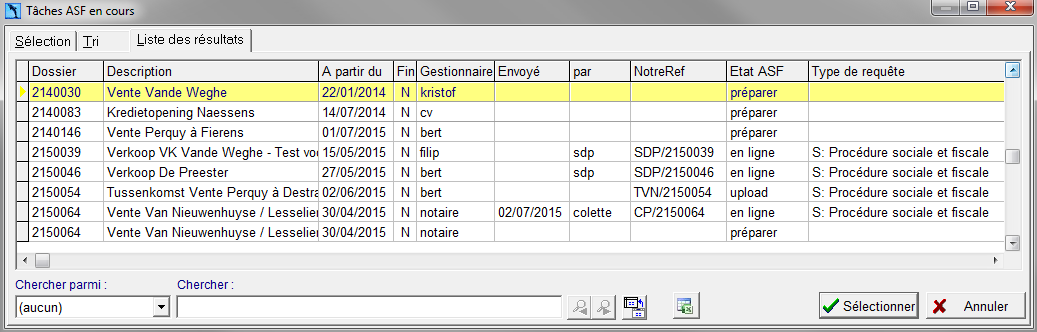
- Recherche demandes ASF : Cette recherche montre toutes les tâches ASF, sauvegardées en tant que "demande ASF" dans ActaLibra, y compris dans les dossiers clôturés ou passés.